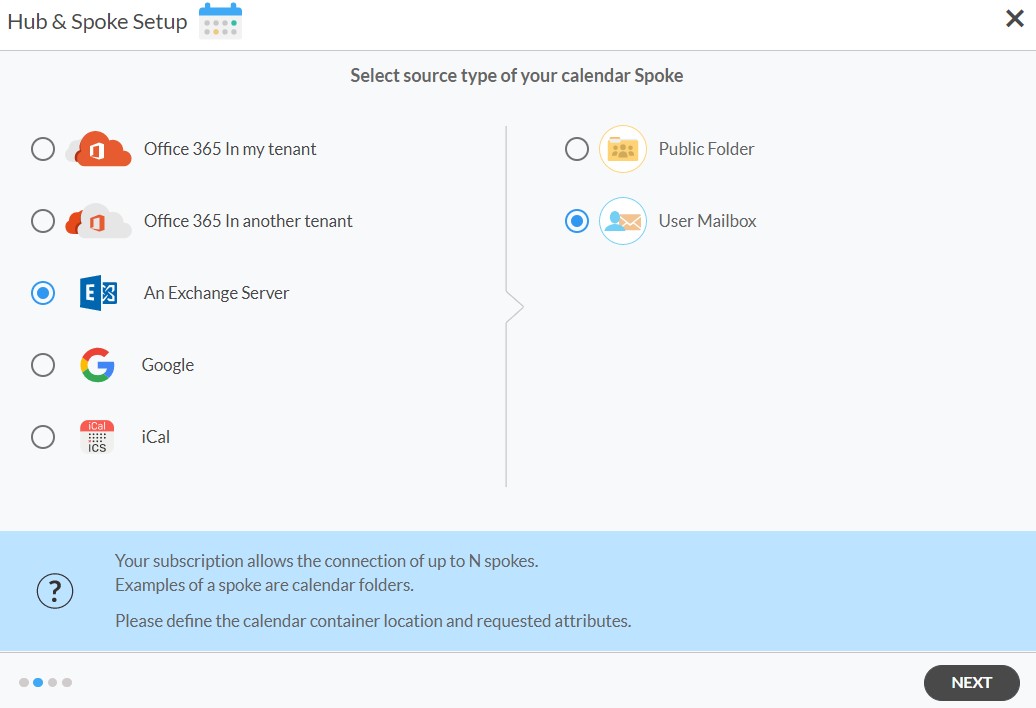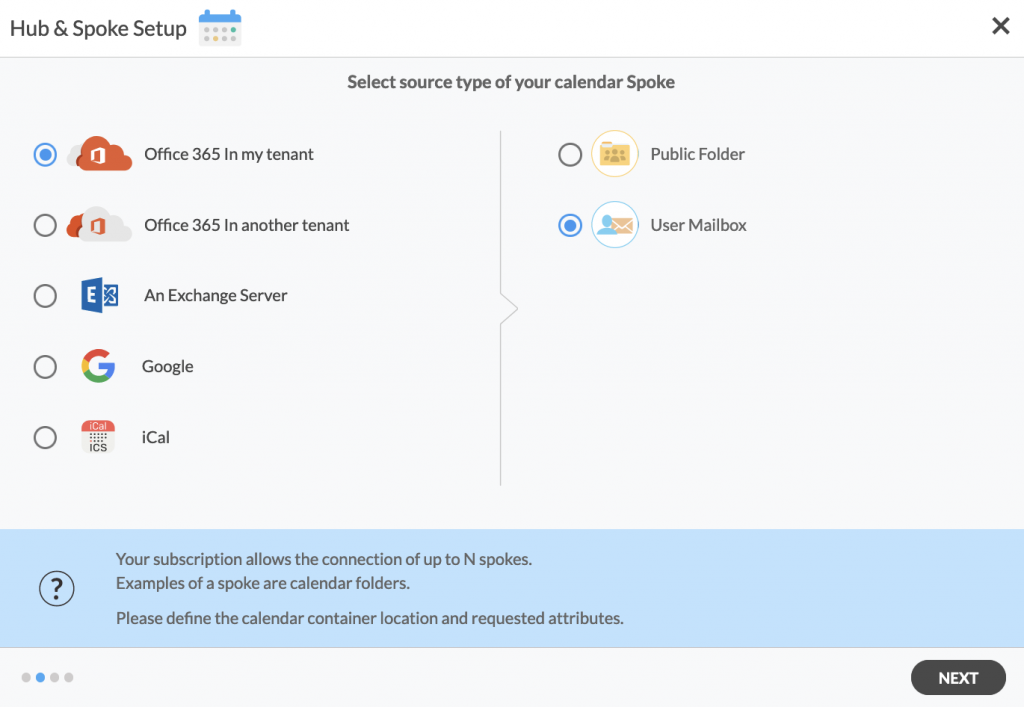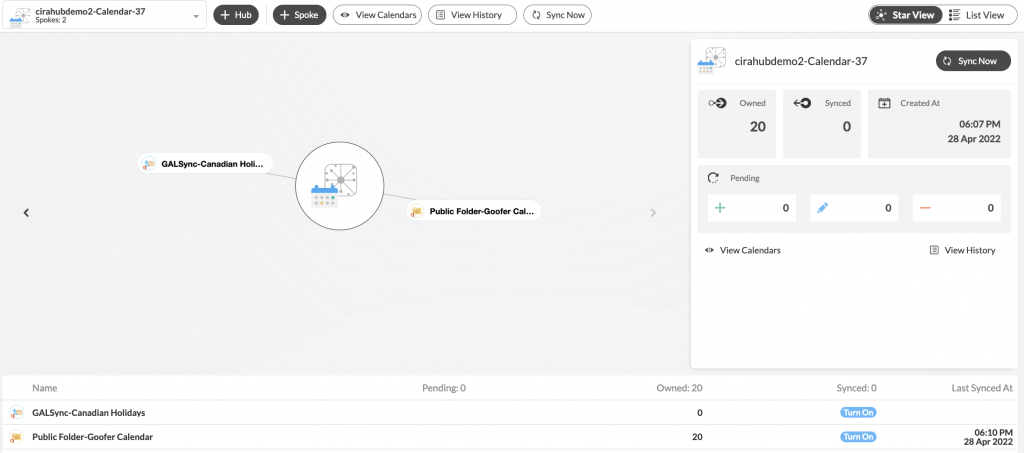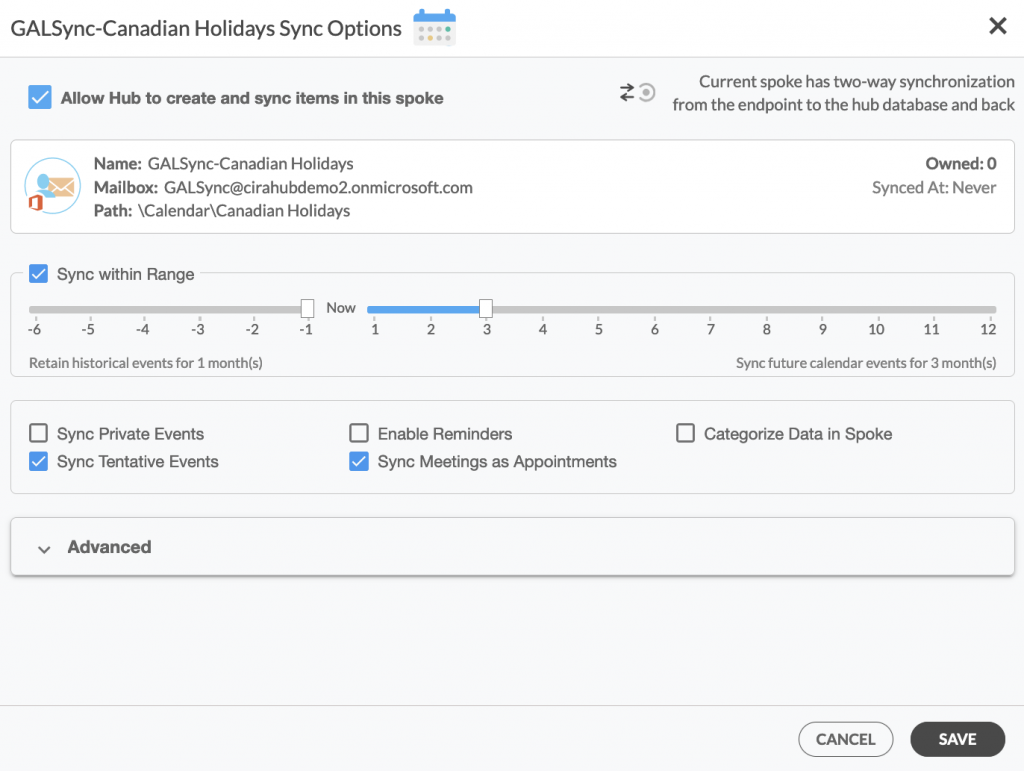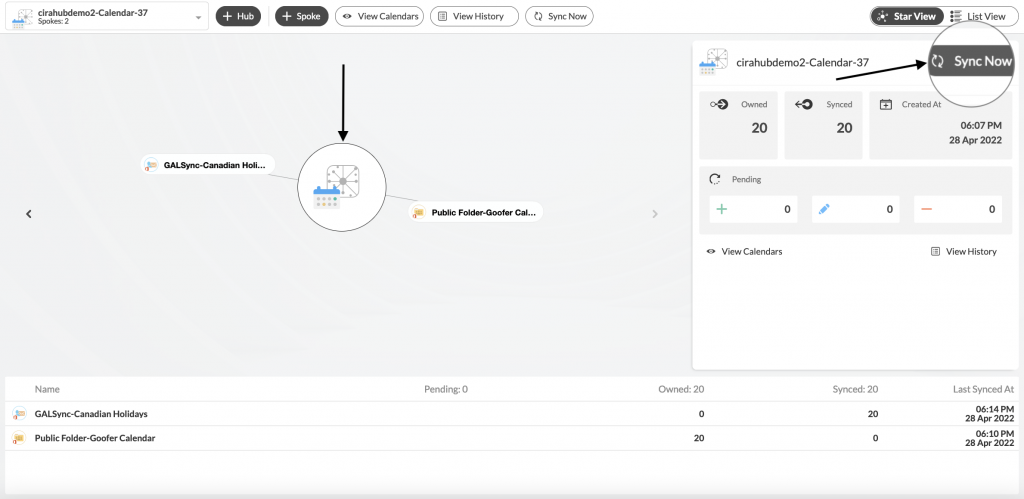Cet article explique comment activer la synchronisation du calendrier entre une boîte aux lettres utilisateur Exchange Server et une boîte aux lettres Office 365. CiraHub consolide de nombreuses sources de données provenant de plusieurs plates-formes, garantissant que les informations restent cohérentes sur tous les appareils et logiciels.
Instructions
1. Connectez-vous à CiraHub. Sur la page Hub & Spoke Setup, sélectionnez l’objet Calendars . Gardez à l’esprit que les dossiers publics peuvent synchroniser à la fois les contacts et les calendriers. Consultez cet article sur la façon de synchroniser les calendriers des dossiers publics.
2. Ensuite, sélectionnez le type de source de votre spoke de contact. Pour synchroniser un dossier public d’Exchange Server, cliquez sur An Exchange Server, sélectionnez Public Folder, puis cliquez sur NEXT. (Voir l’image ci-dessous).
3. Saisissez votre nom d’utilisateur, votre mot de passe, votre URL et votre version d’Exchange pour le connecteur Exchange Server (Exchange Server Connector). Si vous exécutez une version d’Exchange Server datée de 2016 ou ultérieure, sélectionnez toujours Exchange 2016 dans les paramètres de votre connecteur. Cliquez ici pour savoir comment trouver les paramètres de votre Exchange Server. (Voir l’image ci-dessous).
4. Sélectionnez le calendrier du dossier public que vous souhaitez synchroniser dans la liste. Cliquez sur la petite flèche devant un sous-dossier à droite et choisissez l’élément ou cliquez sur le + vert pour ajouter un nouveau calendrier et cliquez sur NEXT. (Voir l’image ci-dessous.)
5. Créez un nom pour votre premier Spoke et cliquez sur Next. (Voir l’image ci-dessous.)
6. Nommez votre Hub, puis cliquez sur CREATE. (Voir l’image ci-dessous.)
7. Sur le tableau de bord de CiraHub, ajoutez un calendrier de boîte aux lettres à l’aide du bouton +Spoke . Cliquez sur Office 365 In my tenant, puis sure « Mailbox Folder », et cliquez sur NEXT.
8. Choisissez un calendrier de boîte aux lettres, cliquez sur Next, nommez votre spoke et cliquez sur CREATE. Vous devriez maintenant voir deux Spokes attachés au Hub sur le tableau de bord de CiraHub. Vous pouvez ajouter le nombre de Spokes souhaité. (Voir l’image ci-dessous.)
9. Ensuite, cliquez sur chaque Spoke, sélectionnez Sync Options, cliquez ensuite sur Allow Hub to create and sync items in this spoke, et enfin sur SAVE. (Voir l’image ci-dessous.)
REMARQUE:
Selon les besoins de votre organisation, vous pouvez utiliser une variété d’options de synchronisation supplémentaires, telles que les événements privés et provisoires, les rappels, la synchronisation des réunions en tant que rendez-vous et la catégorisation des données dans les Spokes. Vous pouvez modifier les paramètres de synchronisation pour chacun de vos spokes à l’aide des options en bas de la page. Pour plus d’informations sur chacune de ces options, consultez cet article sur la synchronisation du calendrier.
10. Sur le tableau de bord de CiraHub, cliquez sur le Hub, puis cliquez sur Sync Now.
En savoir plus sur CiraHub !
CiraHub est une plate-forme de synchronisation bidirectionnelle pour les contacts et les calendriers partagés pour Microsoft Office 365, Exchange Server et d’autres utilisateurs de Microsoft Enterprise Applications. Le logiciel est conçu pour permettre aux personnes manquant d’expertise informatique de configurer facilement la synchronisation des contacts et des calendriers partagés pour leur entreprise.